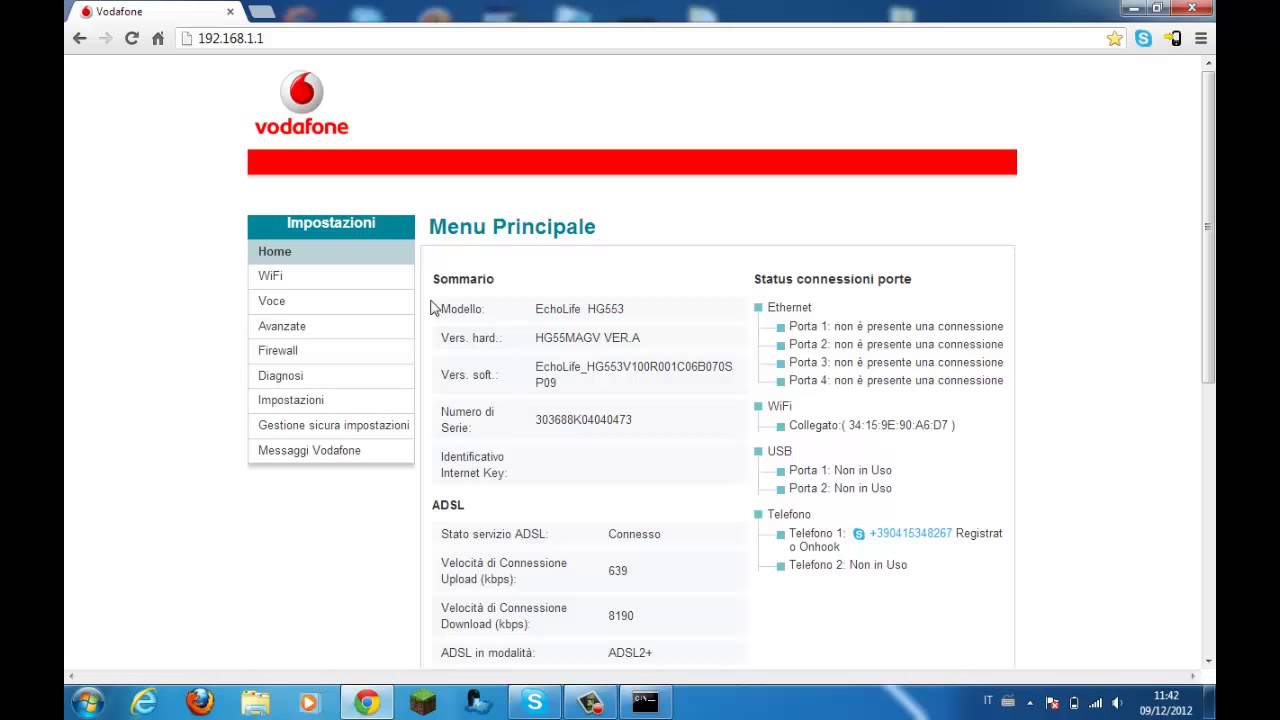
Nel tutorial di oggi vi spieghiamo la procedura completa su come aprire le porte nella Vodafone Station.
Se da poco avete la Vodafone Station e volete scoprire come si aprono le porte per usare qualche software avanzato – come uTorrent ad esempio – in modo da sfruttarlo pienamente, allora vi invitiamo a continuare la lettura di questo articolo.
A seguire ora vedremo come configurare qualunque servizio internet che utilizzi porte TCP e/o UDP specifiche per la vostra Vodafone Station.
Perché aprire le porte della Vodafone Station (e dei router in genere)?
Il router viene utilizzato per collegarsi a internet (con modem integrato) ricevendo un IP Pubblico dal provider (Tim, Vodafone, Fastweb, ecc), a questo punto le comunicazioni dall’esterno sono instradate al router, aprendo delle determinate porte che spesso sono bloccate in modem/router forniti dai provider.
Le porte del router sono lo strumento che permettono al nostro Pc di poter avere un maggior flusso di collegamento verso l’esterno contemporaneamente, cioè di avere più connessioni in simultanea.
Ad esempio si userà una porta per la navigazione web (80), una per la messaggistica via mail (110), una per il download, ecc..
Aprire le porte del router può essere utile in diversi casi:
- Se un programma ha bisogno di una comunicazione diretta con l’esterno, tipo programmi per il Download che funzionano PeerToPeer;
- Se avete la necessità di creare un progetto Arduino/Raspberry per la connessione dall’esterno o per applicazioni/prodotti per la domotica;
- Se avete la necessità di avere un sistema di videosorveglianza da remoto;
- E tante altre applicazioni.
Guida all’apertura delle porte della Vodafone Station
In primis serve accertarsi che si abbia ovviamente la Vodafone Station con un firmware obsoleto.
Questo può essere appreso facilmente, aprendo qualunque browser di navigazione e digitando l’indirizzo http://192.168.1.1/.
Se nella parte della schermata di destra sono presenti sei tasti, allora sta a significare che il dispositivo presente un firmware obsoleto, ed è per questo che è possibile continuare senza problemi.
- Ora si può accedere nel menu principale del dispositivo, per poi successivamente tappare sul pulsante Firewall e di seguito su “Port Forwarding“ situato tra i sotto menù della voce Firewall.
- Ora tappate su crea nuovo selezionando servizi personalizzati e compilate il campo che viene visualizzato, attribuendo un nome al servizio che volete creare – esempio uTorrentTCP -.
- Nel campo indirizzo IP locale si deve inserire l’indirizzo IP statico del proprio PC, che di solito è 192.168.1.3. Poi serve compilare in maniera corretta tutti gli altri campi presenti nella schermata visualizzata.
- Nel campo inizio porta esterna, invece, si deve andare a mettere il numero esatto della porta che rimane in opzioni, connessione, porte del client, TPC di -uTorrent.
- Infine in porta esterna bisogna inserire il numero della porta che si trova in Opzioni, Connessione, Porte del client, TCP di uTorrent.
- Arrivati a questo punto non vi resta che selezionare protocollo TCP dalla dicitura Protocollo, per poi di conseguenza inserire il numero di porta situato in Opzioni Connessione, Porte del client, TCP di uTorrent nel campo Inizio porta interna.
- In conclusione porta interna, sarà la porta che si trova in Opzioni, connessione, Porte del client / TCP di uTorrent?. Confermate il tutto tappando sulla dicitura “CREA”.
- L’operazione che è stata appena messa in pratica deve essere ripetuta cosi anche per quanto riguarda la porta UDP, stando attendi a cambiare al posto della dicitura TCP, il termine UDP con i relativi valori.
- Una volta creata questa nuova regola per il modem Vodafone, è consigliato accertarsi che siano spuntate le opzioni Attiva, vicino alle regole appena realizzate.
Se hai bisogno di un ripetitore per la tua vodafone station ti consigliamo questo prodotto dall’ottimo rapporto qualità prezzo!
Conclusione
La guida di apertura porte del router potrebbe essere un po complessa o arrecarvi problema. E’ anche vero che in caso di errori basterà fare un hard reset del router o reset direttamente a telefono con l’operatore.
Essendo di fronte ad una guida non semplice, per qualunque problema non esitate a farcelo sapere lasciando un messaggio nel box dei commenti situato qui sotto.
Consigliamo la lettura anche di: Come disattivare una promozione Vodafone direttamente dal sito internet.





